
Chắc chắn nhiều người trong số các bạn đã gặp thông báo rằng Bạn không còn dung lượng trên iCloud để lưu thêm ảnh, tài liệu, tập tin, danh bạ, v.v. Điều này, đặc biệt phổ biến ở những người dùng không có gói dung lượng iCloud cụ thể, có thể được giải quyết nhanh chóng và hiệu quả bằng cách giảm kích thước của Thư viện ảnh.
Về mặt logic, những gì chúng ta sẽ đạt được bằng cách giải phóng dung lượng trong Thư viện ảnh này sẽ có nhiều dung lượng hơn một chút, nhưng hãy nghĩ đến việc trả 0,99 euro mỗi tháng cho 50GB bổ sung, 2,99 euro cho 200GB (với tùy chọn chia sẻ như một gia đình) hoặc thậm chí là 2TB với giá 9,99 euro mỗi tháng, đó không phải là một ý tưởng tồi khi chúng ta thực sự muốn lưu nhiều tệp, tài liệu, v.v. trên đám mây.
Nhưng chúng ta hãy bỏ khả năng thuê một gói lưu trữ tốt hơn sang một bên và làm theo những gì chúng ta muốn làm, đó là làm trống iCloud một chút để những bức ảnh mới có thể vào. Lưu ý rằng Thư viện ảnh iCloud sử dụng dung lượng lưu trữ iCloud để cập nhật ảnh và video trên tất cả các thiết bị Apple khi bạn xóa ảnh và video mà bạn không còn cần nữa khỏi ứng dụng Ảnh trên bất kỳ thiết bị nào của mình, bạn sẽ giải phóng dung lượng trong iCloud nhưng xóa chúng khỏi tất cả chúng.
Trên máy Mac, rất dễ dàng truy cập phần này và chúng ta chỉ cần mở ứng dụng Ảnh, đánh dấu ảnh và video mà bạn không còn muốn nữa bằng cách chọn chúng và nhấp vào Xóa. Bằng cách đơn giản này, bạn sẽ thấy thông báo rằng bạn không còn dung lượng biến mất trên thiết bị của mình như thế nào. Tuy nhiên, hãy nhớ rằng trước khi xóa bất kỳ thứ gì, điều quan trọng là bạn phải lưu ảnh và video nếu không muốn mất chúng trên ổ đĩa ngoài, trong iTunes hoặc bất cứ nơi nào bạn muốn.
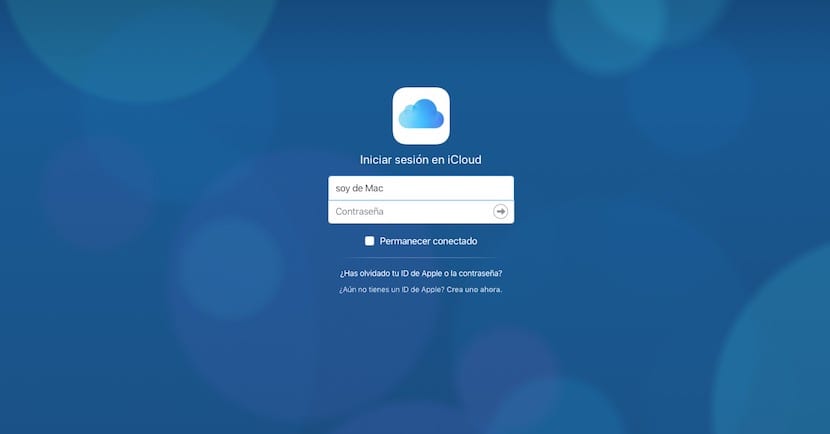
Mặt khác, thật tốt khi biết rằng bạnien khoảng thời gian 30 ngày để khôi phục ảnh và video đã xóa trên album, Đã xóa gần đây. Chắc chắn là rất dễ dàng để giải phóng dung lượng trong iCloud vì việc này được thực hiện tự động từ ứng dụng Ảnh nhưng bạn cũng có thể làm điều đó từ bất kỳ thiết bị nào không phải của bạn bằng cách truy cập iCloud.com, bằng ID Apple của bạn, chọn ảnh trong ứng dụng Ảnh và xóa chúng trực tiếp khỏi đám mây.